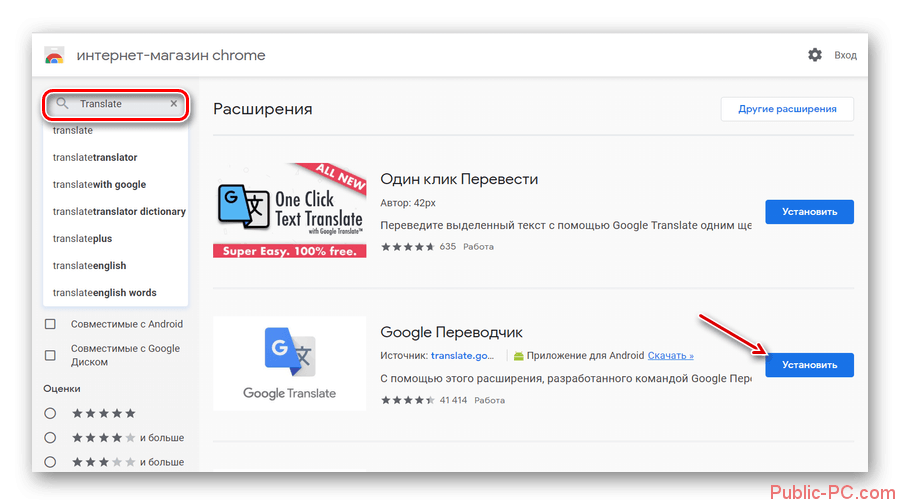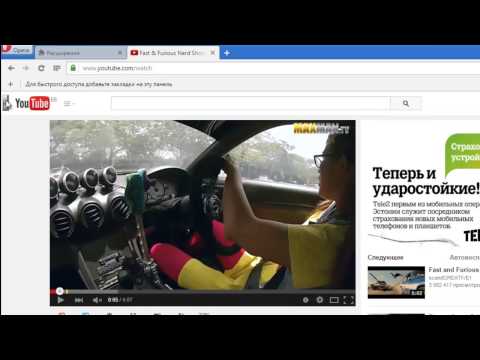Содержание
YouTube SubSound — автоматическая озвучка субтитров на YouTube — Трибуна на vc.ru
{«id»:13727,»url»:»\/distributions\/13727\/click?bit=1&hash=c7b76d0916303633e0d70d4fda87e3a7997fcd138c7a4f4b446107f293e1bd76″,»title»:»\u0427\u0430\u0442-\u0431\u043e\u0442 \u0441\u044d\u043a\u043e\u043d\u043e\u043c\u0438\u0442 \u0432\u0440\u0435\u043c\u044f \u0440\u0435\u043a\u0440\u0443\u0442\u0451\u0440\u0430 \u0438 \u0434\u0435\u043d\u044c\u0433\u0438 \u043a\u043e\u043c\u043f\u0430\u043d\u0438\u0438″,»buttonText»:»\u041a\u0430\u043a \u044d\u0442\u043e?»,»imageUuid»:»7f3739d4-3198-5a83-8c75-065024f675ff»,»isPaidAndBannersEnabled»:false}
Расширение для браузера, которое озвучивает субтитры на YouTube.
29 565
просмотров
Демонстрация работы Chrome расширения «YouTube SubSound».
Вступление
Привет всем! Заходя на YouTube мы ограничиваемся роликами, язык которых нам знаком, а великое множество контента на других языках мы игнорируем. «Как здорово было бы стереть эту границу!» – подумал я и создал «YouTube SubSound».
«Как здорово было бы стереть эту границу!» – подумал я и создал «YouTube SubSound».
Это бесплатное расширение озвучивает субтитры на YouTube параллельно видеоролику и поддерживает русский, английский, японский, китайский, корейский, французский, немецкий, испанский, итальянский и польский языки.
Процесс разработки
Немного предыстории. Всё началось с идеи переводить и озвучивать фильмы и сериалы. Интересно было пощупать механику субтитров, синтеза речи и синхронизации с видеорядом. После недолгой попытки реализации стало понятно, что полезного и удобного применения этому я не смогу найти и всё остановилось особо и не начавшись.
Но через некоторое время, открыв какое-то видео на YouTube с субтитрами, я ощутил сложность одновременно следить за картинкой ролика и читать перевод. Сопоставив предыдущий неудачный опыт озвучки фильмов с новой проблемой, родилась идея оживить субтитры YouTube программно генерируемым голосом. Итак, я решил сделать расширение для Chrome, т. к. это самый удобный способ внедрить данную функцию.
к. это самый удобный способ внедрить данную функцию.
Накидав небольшую демку на ~80 строк кода, я понял, что получается довольно неплохо, хоть и результат сильно зависит от качества перевода. Само собой, лучше всего выходило с роликами, где автор позаботился о написании/переводе субтитров. Но доработав код, удалось добиться довольно приемлемой слушабельности. И в какой-то момент, во время теста я слушал фоном интервью-ролик с очень быстрой подачей и обнаружил, что не только уловил суть, но и не почувствовал сильного дискомфорта (тут дело вкуса) при прослушивании!
Записал пару видео, нарисовал быстро логотип, сделал скриншоты и отправил расширение на модерацию в Chrome Web Store, где за 2 дня его проверили и опубликовали. Теперь любой желающий может его бесплатно установить.
Как пользоваться?
Первым делом нужно установить расширение «YouTube SubSound» в ваш браузер.
После чего открыть любой ролик с субтитрами, вывести их на предпочитаемом языке и активировать озвучку, нажатием НОВОЙ кнопки в плеере YouTube.
Всё! Голос будет идти параллельно с видео!
Дальнейшие планы
Озвучку на текущем этапе сложно назвать профессиональной. Поэтому в планах добавить синтез речи от Yandex и Google, которые должны улучшить качество звучания и восприятия слушателем.
Также есть идея регулировать скорость произношения и высоту голоса для отдельных фраз, дабы как можно сильнее приблизиться к оригинальной звуковой дорожке.
Заключение
Продукт призван помочь людям получить доступ к контенту, который в силу языкового барьера недосягаем или тяжело воспринимаем. YouTube SubSound даёт возможность смотреть обучающие, научно-популярные или развлекательные видео без привязки к конкретному языку!
Я с нетерпением жду ваших отзывов о разработанном мной расширении. Не стесняйтесь оставлять комментарии! И если вам понравилось, проголосуйте за проект на ProductHunt.
Демонстрация работы Chrome расширения «YouTube SubSound».
5 расширений Chrome переводчика субтитров Youtube
YouTube является крупнейшей видеохостинговой платформой в мире, и по данным Alexa, объем трафика только рядом с Google.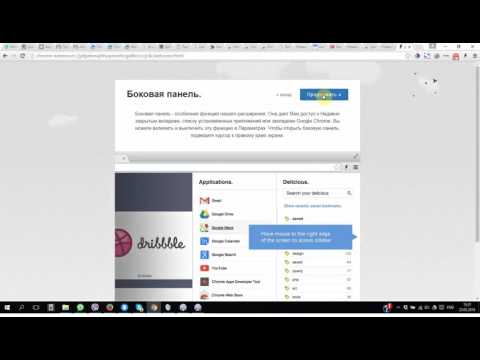 Тысячи часов контента загружаются на YouTube каждый день, и вы увидите как минимум одно видео на вашем родном языке. Хотя субтитры позволяют легко преодолевать языковые барьеры, они не обязательно должны быть на том языке, который вы читаете и понимаете.
Тысячи часов контента загружаются на YouTube каждый день, и вы увидите как минимум одно видео на вашем родном языке. Хотя субтитры позволяют легко преодолевать языковые барьеры, они не обязательно должны быть на том языке, который вы читаете и понимаете.
Вы не хотели бы пропустить фантастические и забавные видео только потому, что не понимаете язык из-за отсутствия субтитров. Скажем, вы хотели посмотреть K-Pop, который сейчас кажется самым ярым, но не может понять ни слова, которое они говорят. Это где языковые переводчики входят в картину. В Chrome вы можете использовать расширения Chrome для перевода субтитров на английский язык во время просмотра YouTube.
Давай начнем.
1. Wisesub
Wisesub — это переводчик субтитров YouTube, который поможет вам перевести субтитры на сотни языков. Существует поддержка многих языков, и Wisesub позволяет легко читать. После загрузки и установки расширения откройте YouTube в Chrome и запустите видео, желательно на иностранном языке.
Вам нужно будет навести курсор мыши на субтитры, чтобы указать Wisesub, что вам нужна помощь с переводом. Новые субтитры на выбранном вами языке теперь появятся прямо над субтитрами по умолчанию. Вы также можете переводить отдельные слова вместо целых предложений.
Хотя это работает нормально, единственное предостережение в том, что вам придется делать это вручную. Wisesub больше подходит для тех, кто не нуждается в помощи с субтитрами все время, но только когда они чего-то не понимают. Несколько строк субтитров могут мешать экрану, особенно большие шрифты. Wisesub также утверждает, что поддерживает Prime и Netflix.
Скачать Wisesub
2. Субтитры для YouTube
Субтитры для YouTube предлагают гораздо лучший опыт, чем мы видели выше для тех, кто часто ищет видео с субтитрами. Например, вы слушаете песню Эминема и нуждаетесь в помощи «Субтитры на помощь». Он создаст дополнительную вкладку «Субтитры» прямо в Youtube, где вы сможете искать или даже загружать свои собственные файлы. SRT.
SRT.
Расширение содержит субтитры из OpenSubtitles.org и Amara.org — популярных сайтов для загрузки субтитров к фильмам, песням и телешоу практически на любом языке. Найдя субтитры, нажмите «Применить», чтобы синхронизировать их в нижней части экрана.
На вкладке «Настройки» вы можете выбрать язык субтитров по умолчанию, и расширение попытается автоматически найти правильный файл субтитров. Если это не удается, вы можете искать или загрузить себя.
Скачать субтитры для YouTube
Также на
Как конвертировать субтитры IDX / SUB (DVD) в субтитры.SRT
3. Унитранс
Unitrans — еще один переводчик субтитров YouTube для Chrome, который работает в соответствии с вашими требованиями. Он предназначен для людей, которые не нуждаются в переводчике все время. Загрузив и установив расширение в Chrome, вы сможете выбрать язык по умолчанию и изменить его в любое время.
Если вы не можете понять субтитры при просмотре видео, выберите фрагмент текста или целое предложение, чтобы мгновенно перевести его на предпочитаемый язык. Одна вещь, которую я замечаю с этими расширениями, заключается в том, что они занимают много места на экране, что может показаться навязчивым. Unitrans также поддерживает сайты Amazon, Netflix и TED.
Загрузка Унитранс
4. DIY Caption Launcher
DIY Caption Launcher — интересный инструмент, который позволяет смотреть YouTube с субтитрами и субтитрами. И если вы обнаружите ошибку в тексте подписи, вы также можете ее отредактировать. Таким образом, вы не только наслаждаетесь субтитрами, но и улучшаете их качество для других.
Начните воспроизведение любого видео на YouTube, и вы можете выбрать из раскрывающегося меню в расширении либо открыть субтитры в текстовом, либо в формате.SRT. Вы можете писать или редактировать субтитры для видео, в которых его нет. Нажатие на отдельные фразы в субтитрах автоматически переместит видео на нужное время (метки времени), чтобы вы могли проверить и проверить данные.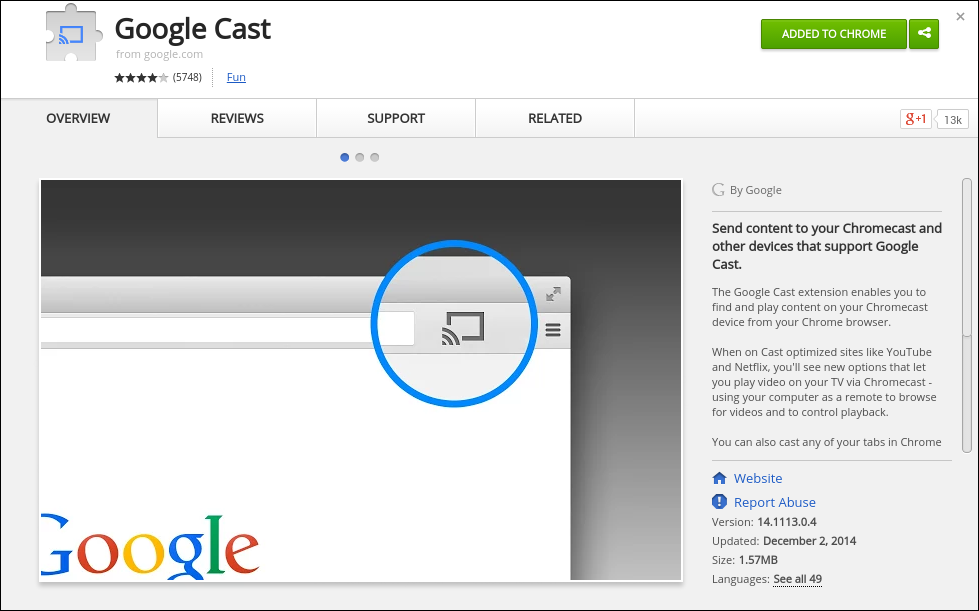 Также работает с Amara, транскрипцией YouTube и oTranscribe.
Также работает с Amara, транскрипцией YouTube и oTranscribe.
Скачать DIY Caption Launcher
Также на
Как просмотреть YouTube в режиме «картинка в картинке» в Chrome
5. Две подписи
Это последнее расширение Chrome в списке, которое будет транслировать субтитры видео YouTube на лету. Как следует из названия, две подписи будут показывать два отдельных субтитра или подписи во время воспроизведения видео. Вам придется включать его каждый раз, когда вы проигрываете видео на YouTube.
Загрузите расширение по ссылке ниже и воспроизведите видео с субтитрами на иностранном языке. На этот раз я выбрал видео на английском и перевел его на хинди. По сравнению с другими расширениями Chrome переводчика субтитров YouTube, он выглядит лучше, а размер и тип шрифта более приличный. Нет необходимости выделять текст здесь.
Скачать две подписи
Утрачено при переводе
На YouTube создается и загружается больше видео, чем можно было бы увидеть.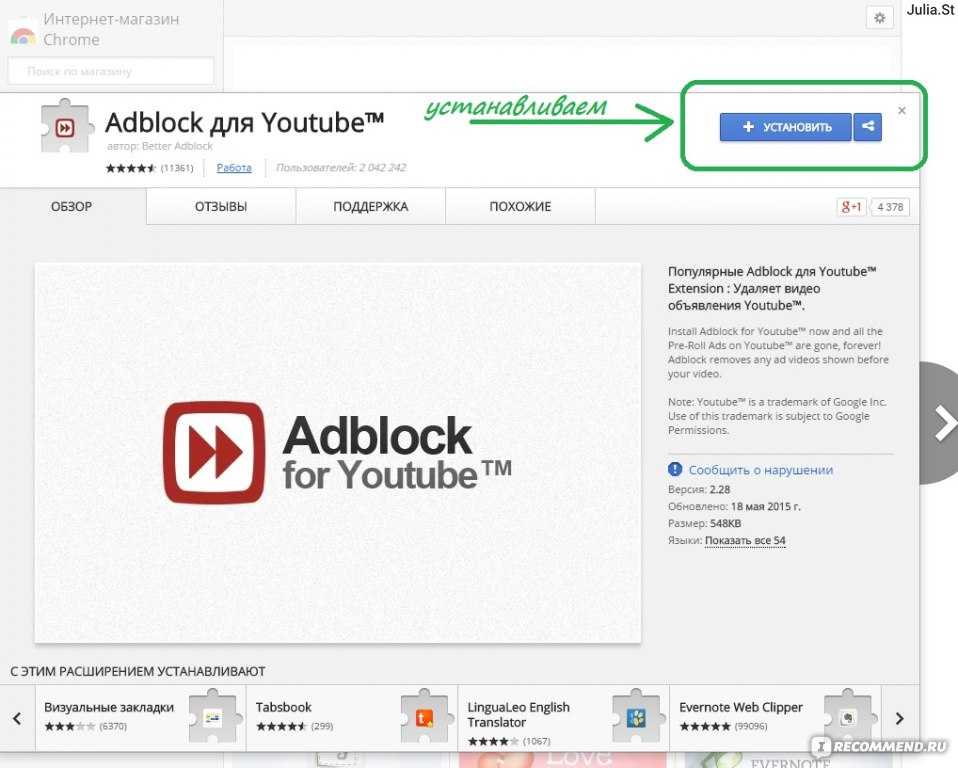 Большая часть этого контента на разных языках, что ограничивает их охват. Если вы когда-нибудь найдете видео на иностранном языке и с субтитрами, используйте одно из расширений выше для его перевода.
Большая часть этого контента на разных языках, что ограничивает их охват. Если вы когда-нибудь найдете видео на иностранном языке и с субтитрами, используйте одно из расширений выше для его перевода.
Далее: Хотите создать плейлист на YouTube? Вот отличный способ создать его быстро и легко. Нажмите на ссылку ниже, чтобы узнать больше.
Простой перевод видео с YouTube на новые языки
Недавно мне позвонил клиент, и я застрял в тупике. Ага… Бывает.
Клиент хотел знать, как ему следует переводить видео на YouTube.
Проведя небольшое исследование, я пришел к следующему выводу.
Что мы расскажем:
- Преимущества перевода видео на YouTube
- Перевод субтитров на YouTube
- Перевод субтитров YouTube на английский язык
- Перевод заголовков и описаний
- Перевод ваших плейлистов
- Изменить язык по умолчанию для вашего видео на YouTube
- Как выглядят переведенные видео для ваших зрителей
- Стоит ли снимать видео на новых языках?
- Инструменты для перевода видео на YouTube
Во-первых, в чем преимущество перевода видео на YouTube?
Ну, много.
И если вы когда-нибудь задумывались над идеей международного SEO, вы, вероятно, уже знакомы со многими из них.
Первое и наиболее очевидное заключается в том, что переведенные видеоролики позволят зрителям из других регионов, говорящим на разных языках, понять ваши видео и насладиться ими. Если ваша аудитория интернациональна или вы думаете о расширении, перевод видео — не проблема.
Фактически, более двух третей времени просмотра приходится на зрителей, которые живут не в том месте, где живет создатель. Это означает, что изучение того, как переводить видео на Youtube, действительно может существенно увеличить вашу аудиторию.
Но имейте в виду, что добавление субтитров на любом языке доступно не только людям, говорящим на другом языке. Это также полезно для слабослышащих или глухих зрителей. Создание условий для таких зрителей действительно имеет большое значение для увеличения количества просмотров и привлечения большего количества подписчиков (и помогает обеспечить соответствие требованиям ADA).
Переведенные субтитры также могут пригодиться зрителям, находящимся в шумной обстановке. Иногда люди не слышат из-за всей этой суматохи или, может быть, забыли наушники. Наличие субтитров расширит вашу зрительскую аудиторию, позволяя людям читать то, что говорится во время просмотра видео в шумной обстановке.
В наши дни многие люди просматривают видеоконтент на своих смартфонах по дороге на работу или на работе. Из соображений конфиденциальности они предпочитают смотреть их в беззвучном режиме с включенными титрами и субтитрами.
У YouTube теперь есть удобная функция, позволяющая автоматически добавлять субтитры на вашем родном языке. Это простой способ расширить аудиторию без особых усилий с вашей стороны.
Теперь вы можете задаться вопросом, стоит ли перевод ваших видео.
Лучше всего начать с YouTube Analytics. На вкладке «Создать аудиторию» вы сможете увидеть, откуда смотрит ваша аудитория. Если значительная часть контента поступает из-за пределов вашей страны, это хороший признак того, что перевод может значительно помочь вашей видеостратегии.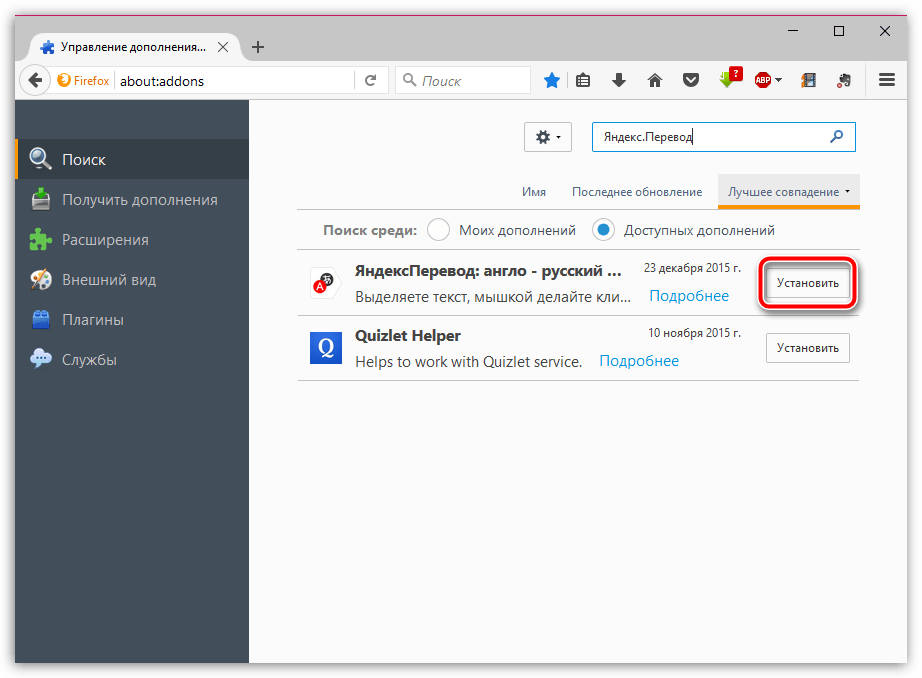
Переведите подписи на YouTube
Скорее всего, вы уже сталкивались с ними раньше.
Субтитры и субтитры (CC) — это письменные переводы видео. Они отображаются на языке, на котором говорят на экране. Как правило, всегда полезно включать субтитры в свои видео, так как это может значительно увеличить охват.
На самом деле, исследование, проведенное по заказу Verizon Media и покупателя рекламы Publicis Media, показало, что 80 процентов потребителей с большей вероятностью будут смотреть видео до конца, когда доступны субтитры. 50% опрошенных также сказали, что субтитры важны, потому что они часто смотрят видео с выключенным звуком.
Вы можете написать и загрузить свои собственные субтитры YouTube или использовать автоматически созданные субтитры YouTube (доступно только в некоторых странах).
У вас также есть возможность добавить переведенные субтитры, которые являются переводами ваших субтитров на другие языки. Опять же, здесь у вас есть возможность перевести свой собственный перевод или воспользоваться вкладом сообщества.
Включение поддержки сообщества позволяет сообществу YouTube добавлять субтитры к вашим видео. Если вы пойдете по этому пути (что может сэкономить вам значительное количество времени), у вас всегда будет возможность просмотреть субтитры, которые они отправляют.
Имейте в виду, что это не всегда лучший способ обеспечить максимально точный перевод ваших видео.
Если вы предпочитаете создавать или передавать собственные титры и субтитры, вы можете вручную загрузить их на YouTube. Убедитесь, что файлы были созданы в одном из допустимых форматов.
Чтобы начать работу, перейдите в свою студию YouTube и выберите Creator Studio Classic в меню слева.
Откройте Classic Creator Studio
Чтобы загрузить файл:
- Перейдите в Менеджер видео .

- Рядом с видео, которое вы хотите перевести, выберите Изменить. Убедитесь, что видео не является частным и имеет хотя бы одну дорожку с субтитрами или субтитрами.
- Под видео выберите вкладку Субтитры и копия.
- Нажмите «Добавить новые субтитры или копию» и выберите правильный язык.
- Затем нажмите «Загрузить файл».
- Выберите дополнительный язык
И все! Вы успешно добавили титры и субтитры к своим видео.
Переведите субтитры YouTube на английский язык
Прежде чем мы продолжим, скажите, что произойдет, если вы увидите видео, доступное только на языке, которого вы не знаете или не понимаете?
Чтобы перевести видео с иностранного языка:
- Нажмите значок «Настройки», выберите «Субтитры/Копия», а затем нажмите «Автоперевод». Отобразится список языков, на которые вы можете перевести. Выберите «Английский».
- Вы увидите, что субтитры были автоматически переведены на английский язык.
 Хотя не все будет переведено со 100-процентной точностью, вся идея заключается в том, что вы можете, по крайней мере, получить грубый перевод, чтобы вы могли легко следовать ему.
Хотя не все будет переведено со 100-процентной точностью, вся идея заключается в том, что вы можете, по крайней мере, получить грубый перевод, чтобы вы могли легко следовать ему.
Переведите свои заголовки и описания на YouTube
У вас также есть возможность перевести свои заголовки и описания.
Благодаря переводу такого рода метаданных зрители, говорящие на другом языке, смогут найти ваши видео в результатах поиска, что, в свою очередь, повысит вероятность обнаружения вашего видео и повысит органический охват.
Чтобы добавить заголовки и описания на другом языке:
- Перейти в Студию YouTube
- Прокрутите вниз правое меню и выберите Субтитры
- Установите исходный язык (если вы еще этого не сделали)
- Нажмите кнопку «Добавить язык» и выберите язык, на который вы хотите перевести.
- В разделе «Заголовок и описание» выберите «Добавить».
- Введите переведенное название и описание
- Нажмите «Опубликовать»
Готово!
Переведите свои плейлисты
Я всегда рекомендую создавать плейлисты для вашего канала YouTube.
Они позволяют зрителям легко ориентироваться в вашем контенте и находить то, что им нужно. Кроме того, он создает полезные категории контента, чтобы вы могли тщательно освещать свои основные темы.
Но это еще одна область, где вы не хотите, чтобы иностранные зрители зависали. К счастью, YouTube также позволяет переводить названия и описания плейлистов.
Для этого вам нужно вернуться в Classic Creator Studio в левом меню вашей YouTube Studio.
Отсюда:
- Выберите «Плейлисты» в Менеджере видео
- Нажмите «Редактировать» рядом с плейлистом, который вы хотите перевести
- Нажмите на три точки справа и выберите «Перевести информацию о плейлисте»
- Щелкните настройки и выберите «перевести плейлист»
- В разделе «Исходный язык» установите основной язык плейлиста
- Затем в разделе «Перевести на» выберите или добавьте нужный язык
- Введите переведенное название и описание и нажмите Сохранить.
Изменение языка по умолчанию для вашего видео на YouTube
Язык, который вы выбираете в настройках видео, важен, потому что он позволяет YouTube узнать, на каком основном языке говорят в вашем видео.
Если вы случайно установили неправильный язык, вы можете легко изменить его на язык, на котором говорят в видео. Выполните следующие простые действия:
- Войдите в YouTube Studio.
- Выберите «Видео» в меню слева.
- Выберите видео, которое хотите отредактировать, щелкнув заголовок или миниатюру.
- Откройте вкладку «Дополнительно».
- Затем вы можете выбрать соответствующий язык в раскрывающемся меню «Язык видео».
Вы также должны знать, что если вы измените исходный язык для настроек видео, все будущие субтитры будут использовать этот вновь выбранный язык для перевода. Изменения не коснутся субтитров и субтитров из вашего черновика.
Итак, как же выглядят переведенные видео?
Если вам интересно, что на самом деле увидят ваши зрители после выполнения описанных выше шагов, вот краткое изложение.
Самое интересное, что пользователю не нужно ничего делать; видео будут автоматически воспроизводиться с соответствующими субтитрами для данного местоположения пользователя.
YouTube — это продвинутая платформа, которая использует определенные триггеры для приведения языка видео в соответствие с родным языком зрителя.
Эти триггеры основаны на выбранном зрителем языке интерфейса, недавно просмотренных видео и местоположении. YouTube использует эти сигналы для определения языка, наиболее подходящего для текущего зрителя.
Если зритель изменит выбранный им язык интерфейса на сайте или в приложении, ему не будет автоматически показываться каждое видео на новом выбранном языке. Это требует времени для сброса.
Если вы только что научились переводить видео на YouTube и хотите увидеть, как это выглядит для ваших зрителей, выполните несколько простых шагов:
- Используя Chrome, Firefox, MS Edge или Opera, браузер.

- Зайдите на YouTube и прокрутите главную страницу вниз.
- Вы увидите раскрывающееся меню с надписью «Язык».
- Выберите язык, который хотите проверить.
- Перейти на страницу просмотра нужного видео.
- Запустите поиск по идентификатору или названию видео.
Стоит ли снимать новые видео на новом языке?
YouTube довольно продвинутый, но он не может перевести для вас настоящий видеодинамик. И если вы не хотите инвестировать в какой-то дрянной дубляж, это, вероятно, не тот путь, который вы хотите исследовать в любом случае.
Итак, стоит ли инвестировать в съемку видео на нескольких языках?
Ответ на этот вопрос полностью зависит от способности людей в видео говорить на этом языке, количества времени и ресурсов, которые у вас есть, а также от того, насколько велика ваша международная аудитория.
Давайте спишем это на деловое решение.
Инструменты перевода видео YouTube
- YouTube предоставляет автоматические субтитры, хотя они часто содержат множество ошибок, которые вам придется исправлять вручную.

- Вы также можете открыть метаданные видео для своей аудитории и позволить зрителям давать рекомендации к вашим переводам.
- Rev — это относительно недорогая служба перевода, которая настроит для вас файл перевода. Вам просто нужно загрузить его!
Подведение итогов
Наличие стратегии YouTube является ключом к успеху на YouTube. Если вы инвестируете в канал, вы также можете выполнить (небольшую) дополнительную работу, необходимую для того, чтобы вся ваша аудитория могла наслаждаться вашими видео.
Настройка относительно проста, и помните, что у вас всегда есть возможность разрешить участникам сообщества помогать в процессе.
Итог: перевод видео на YouTube того стоит. Так что приступай!
Есть вопросы? Дайте нам знать об этом в комментариях!
4 Расширения Chrome для переводчика субтитров YouTube бесплатно
Рейтинги редактора:
Рейтинги пользователей:
[Всего: 3 В среднем: 5]
В этой статье я рассмотрел 4 Расширения Chrome для переводчика субтитров YouTube . Каждое расширение работает по-своему. Каждый из них позволяет переводить субтитры на разные языки. Все, что вам нужно, это добавить расширение в браузер Chrome. Эти расширения поддерживают множество языков. Вам будет легко понять видео на выбранном вами языке. YouTube — это основной веб-сайт для просмотра видео. Он позволяет смотреть различные видео с субтитрами. Вы, должно быть, видели, что субтитры обычно на английском языке. Вы можете перевести их, чтобы узнать значение на вашем языке, используя эти расширения.
Каждое расширение работает по-своему. Каждый из них позволяет переводить субтитры на разные языки. Все, что вам нужно, это добавить расширение в браузер Chrome. Эти расширения поддерживают множество языков. Вам будет легко понять видео на выбранном вами языке. YouTube — это основной веб-сайт для просмотра видео. Он позволяет смотреть различные видео с субтитрами. Вы, должно быть, видели, что субтитры обычно на английском языке. Вы можете перевести их, чтобы узнать значение на вашем языке, используя эти расширения.
Эти расширения переводчика субтитров YouTube могут помочь вам по-разному, например:
- Если вы хотите выучить новый язык, вы можете установить этот конкретный язык в своем расширении Chrome.
- Это поможет вам понять язык интересным способом.
- Если вы находитесь в месте, где вы не можете громко воспроизводить аудио-видео, и у вас нет громкой связи, вы можете просто читать субтитры на нужном вам языке.
- Многие видео содержат субтитры на других языках, вы также можете перевести их на английский, чтобы понимать субтитры к видео.

Многие люди не понимают языка, кроме родного. Что, если мы будем смотреть фильмы с переводом на нужный нам язык? Этот пост о переводчиках субтитров. Давайте разберемся с каждым расширением по отдельности.
1. Dualsub
Dualsub – это расширение Chrome, которое отображает субтитры на двух языках на YouTube. Он отображает субтитры на выбранном вами языке вместе с английским языком по умолчанию. Как только вы добавите этот переводчик субтитров YouTube в браузер Chrome, в правом верхнем углу появится значок. Однако значок не поможет вам установить какой-либо язык. Чтобы установить язык, откройте видео на YouTube, вы увидите небольшое поле с именем DS прямо под названием видео на YouTube. Это поле содержит два столбца, в первом столбце по умолчанию установлен английский язык. Другой столбец может быть вашим предпочтительным языком. Смотри ниже.
На снимке экрана выше первый столбец по умолчанию настроен на английский язык. Во второй колонке указан выбранный мной немецкий язык. После установки предпочитаемого языка субтитры видео автоматически конвертировались на этот язык. Затем на экране одновременно отображались субтитры на двух языках. Вы даже можете перетащить эту часть субтитров в любое место на экране. Вы можете перейти на любой язык, так как это расширение предлагает сотни языков.
После установки предпочитаемого языка субтитры видео автоматически конвертировались на этот язык. Затем на экране одновременно отображались субтитры на двух языках. Вы даже можете перетащить эту часть субтитров в любое место на экране. Вы можете перейти на любой язык, так как это расширение предлагает сотни языков.
2. Две подписи для YouTube, Netflix и Amazon
Это расширение Chrome чем-то похоже на вышеупомянутое расширение. Само его название говорит о том, что оно переводит субтитры на два языка и одновременно отображает их на экране. Он работает не только с YouTube, но и с Netflix и Amazon. Вы можете просто добавить этот переводчик субтитров YouTube в свой браузер Chrome. Рядом с адресной строкой появится значок. Вы должны щелкнуть значок, чтобы установить языковые предпочтения субтитров. У него две функции. Во-первых, вы должны нажать CC Кнопка, отображаемая на экране видео YouTube, для запуска титров. Во-вторых, вы должны включить субтитры на втором языке в интерфейсе расширения. Он поддерживает 100 языков. Вы также можете добавить пробел между двумя отображаемыми субтитрами, чтобы понять их правильно. Для этого вы можете перейти на вкладку настроек рядом с основным разделом. Ниже вы можете увидеть, как это выглядит.
Он поддерживает 100 языков. Вы также можете добавить пробел между двумя отображаемыми субтитрами, чтобы понять их правильно. Для этого вы можете перейти на вкладку настроек рядом с основным разделом. Ниже вы можете увидеть, как это выглядит.
Здесь я установил французский язык субтитров. Рядом также будут отображаться английские субтитры по умолчанию. После этой настройки он автоматически переводится на французский язык. Кроме того, вы можете увидеть параметр настроек, в котором вы можете включить пробел между обоими языками, чтобы лучше понять его.
3. Wisesub – перевод субтитров и текста
Wisesub помогает переводить субтитры на разные языки. Он немного отличается от других, о которых я упоминал выше. Это расширение переводит субтитры только тогда, когда вы наводите указатель мыши на существующие субтитры. После добавления этого расширения в Chrome вы можете выбрать язык, на который хотите его перевести. Расширение поддерживает сотни языков. У него есть и другие функции, например, он хранит историю слов, которые вы искали ранее, вы можете очистить историю, если не хотите ее сохранять.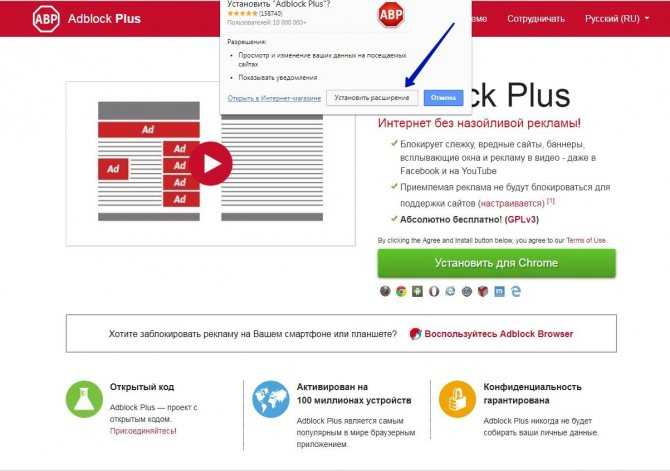 Вы можете создать свой собственный словарь. Вы также можете искать другие фразы в строке поиска. А для перевода нужно навести курсор мыши на субтитры. После этого вы можете получить перевод субтитров. Смотри ниже.
Вы можете создать свой собственный словарь. Вы также можете искать другие фразы в строке поиска. А для перевода нужно навести курсор мыши на субтитры. После этого вы можете получить перевод субтитров. Смотри ниже.
Вы можете видеть субтитры к изображениям выше, которые я перевел на китайский язык. Для этого вы можете выделить текст или просто навести указатель мыши на любое слово, которое хотите перевести. Вы можете увидеть другие значки в слоте Wisesub, в котором первый значок позволяет вам запоминать слова, второй значок позволяет вам проверять историю слов, которые вы перевели. Значок настроек позволяет вам установить некоторые предпочтения, например, вы можете сделать фон темным, чтобы сосредоточиться на видео во время просмотра. Этот переводчик субтитров YouTube также работает на других порталах, таких как Netflix, Prime video, YouTube, TED, Amediateka, Vimeo, Coursera и т. д.
4. Unitrans YouTube Subtitle Translator Расширение для Chrome
Unitrans — интеллектуальный переводчик субтитров. Мне было очень удобно использовать и переводить слова на многие языки. Просто откройте YouTube, затем вы можете нажать на значок расширения. Он отображает столбец, содержащий множество языков, как показано выше. Там вы можете выбрать язык, на котором хотите понимать субтитры. Это расширение работает на Netflix, Amazon, Ted и других порталах. Смотри ниже.
Мне было очень удобно использовать и переводить слова на многие языки. Просто откройте YouTube, затем вы можете нажать на значок расширения. Он отображает столбец, содержащий множество языков, как показано выше. Там вы можете выбрать язык, на котором хотите понимать субтитры. Это расширение работает на Netflix, Amazon, Ted и других порталах. Смотри ниже.
На скриншоте выше я перевел субтитры на испанский язык. После выбора языка на видео появляются субтитры. В видео будут показаны английские субтитры по умолчанию и субтитры на выбранном вами языке. Если вы хотите узнать значение определенного слова, вы можете выбрать это слово, и перевод появится на видео.
Вы также можете прочитать больше о переводчике субтитров здесь.
Коротко
Вышеупомянутые расширения Chrome работают потрясающе. Вы можете воспользоваться помощью этих расширений для перевода субтитров на разные языки. Они помогают понять, что происходит в видео на вашем родном языке. Вы можете добавить любое из этих расширений, чтобы смотреть видео и не беспокоиться о понимании языка, на котором оно записано.

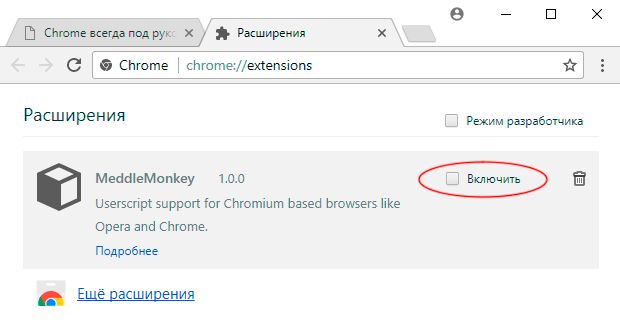
 Хотя не все будет переведено со 100-процентной точностью, вся идея заключается в том, что вы можете, по крайней мере, получить грубый перевод, чтобы вы могли легко следовать ему.
Хотя не все будет переведено со 100-процентной точностью, вся идея заключается в том, что вы можете, по крайней мере, получить грубый перевод, чтобы вы могли легко следовать ему.